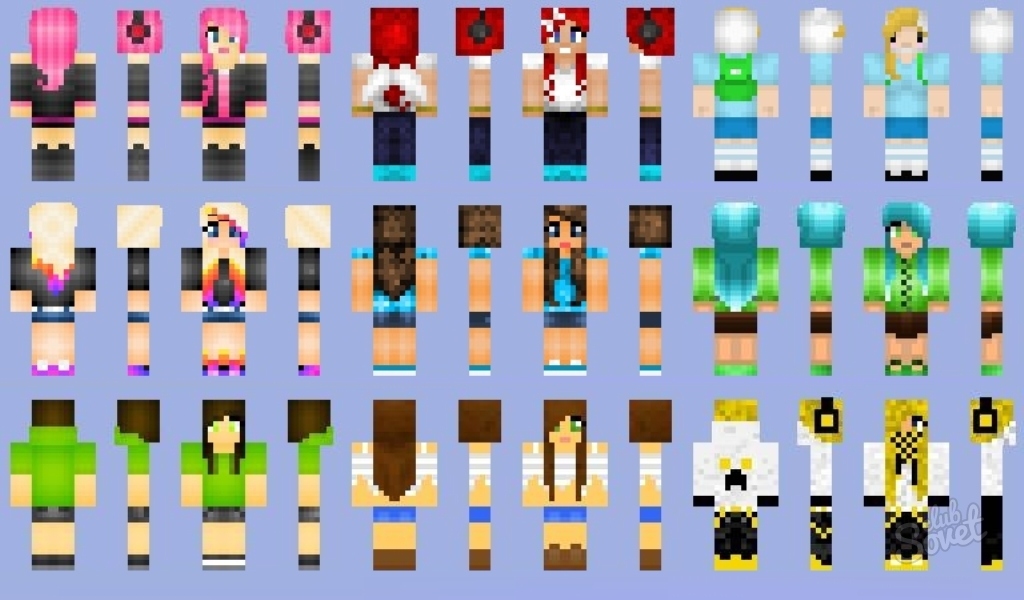I spelet minecraft nästan allt är tänkt på högsta nivå. Men trots utvecklarens ansträngningar finns det fortfarande nackdelar i det, till exempel, en typ av din karaktär. Och om du vill sticka ut eller betona din individualitet, bör du installera icke-standard hud.
Vad är huden? Översatt från den engelska "huden" betyder "läder", och det är verkligen en konsistens som är ansvarig för karaktären i spelet. Fysiskt är det här en liten fil med PNG-förlängningen, vilket ställer information om hur Steve ser ut. Om du byter standardfilen får du inget nytt i spelet, förutom för en förbättrad bild. Dessutom är texturen i sig indelad i två lager - direkt hud och tillbehör som en hjälm, rustning, etc. Det kan också vara transparent eller genomskinligt, eftersom spelet kommer att utfärda ett normalt monotont utseende. Först, låt oss prata hur man byter standard karaktärs hud på piratversionen av Minecraft. Fördelen med en sådan ersättning är att den är helt fri. Men det finns en stor minus: När du spelar på ett nätverk eller på servern visas huden endast för dig, de återstående spelarna kan ses den vanliga bilden av Steve. För att göra detta, ladda ner huden från vilken resurs som du kan ladda ner gratis innehåll för olika versioner av spelet, till exempel, med denna sajt. Hud själv är en vanlig bild, och därför måste du ändra namn och förlängning av filen till "char.png".- C: / Användare / Namn på ditt konto / AppData / Roaming / .minecraft / Bin för Windows Vista, 7 eller 8 operativsystem;
- C: / Dokument och inställningar / Ditt namn på ditt konto / programdata / .minecraft / bin för Windows XP.
Но если вы не знаете, как включить отображение скрытых файлов, чтобы увидеть папку «AppData», то перейдите в меню Пуск и выберите пункт «Выполнить». В появившемся окошке введите «%appdata%\\.minecraft\\bin» и нажмите «Ок».

Теперь вы знаете, как сделать вашего персонажа в Minecraft уникальным, демонстрируя всем свой вкус и фантазию.